电脑开机一直显示no boot device found No bootable device怎样修复
电脑开机一直显示no boot device found,当我们开机时,电脑突然出现了no boot device found或者No bootable device的错误提示,这时候我们可能会感到困惑和焦虑,这个问题通常意味着我们的电脑无法找到可启动的设备,可能是硬盘故障、操作系统问题或者引导顺序错误等原因所致。不用担心我们可以采取一些简单的步骤来修复这个问题,恢复电脑的正常使用。本文将为大家介绍如何修复no boot device found或No bootable device的错误,帮助大家解决电脑开机问题。
操作方法:
1.出现No bootable device,最常见的原因是bios中启动选项没有设置好。这种情况下,用户首先开机进入BIOS,台式机一般是按del键,笔记本一般是按F2键,现在因为有SSD固态硬盘的原因,开机速度很快,把一般是先按del或者F2键,再按电源按钮,等进入BIOS后再松开按键。

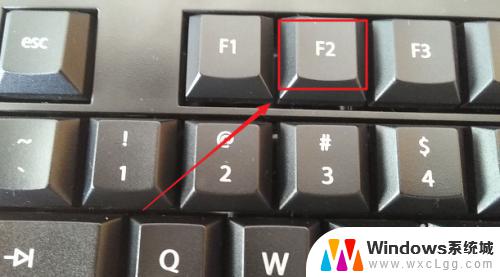
2.进入BIOS后,先看一下硬盘接口设备是否被识别。如下图所示,这是我电脑上显示的信息,说明是可以识别硬盘的。

3.如果BIOS中能识别硬盘,则一般是启动选项设置错误。如果说BIOS中不识别硬盘,多数情况下是硬盘出现了问题。先说前一种情况,启动选项设置错误,在BIOS中找启动选项设置相关的条目,英文一般带有boot这个单词。

4.进入启动项设置中,在启动选项上按回车键,就可以看到相应的启动设备。然后用键盘上的方向箭头来移动选项,再次按回车确定即可设置完成。

5.不同的BIOS操作可能不一样,但是大体上类似,用户注意看BIOS中给出的操作提示即可。

6.设置完成后按ESC键或者按F10键一般都会提示是否保存,一定要记得选择保存。保存后会自动重新开机

以上是解决电脑开机一直显示 \no boot device found\ 的全部步骤,希望这些步骤能帮助到遇到相同问题的用户。
电脑开机一直显示no boot device found No bootable device怎样修复相关教程
-
 主机开机键一直闪烁开不了机 电脑开机键一直闪烁怎么办
主机开机键一直闪烁开不了机 电脑开机键一直闪烁怎么办2024-04-01
-
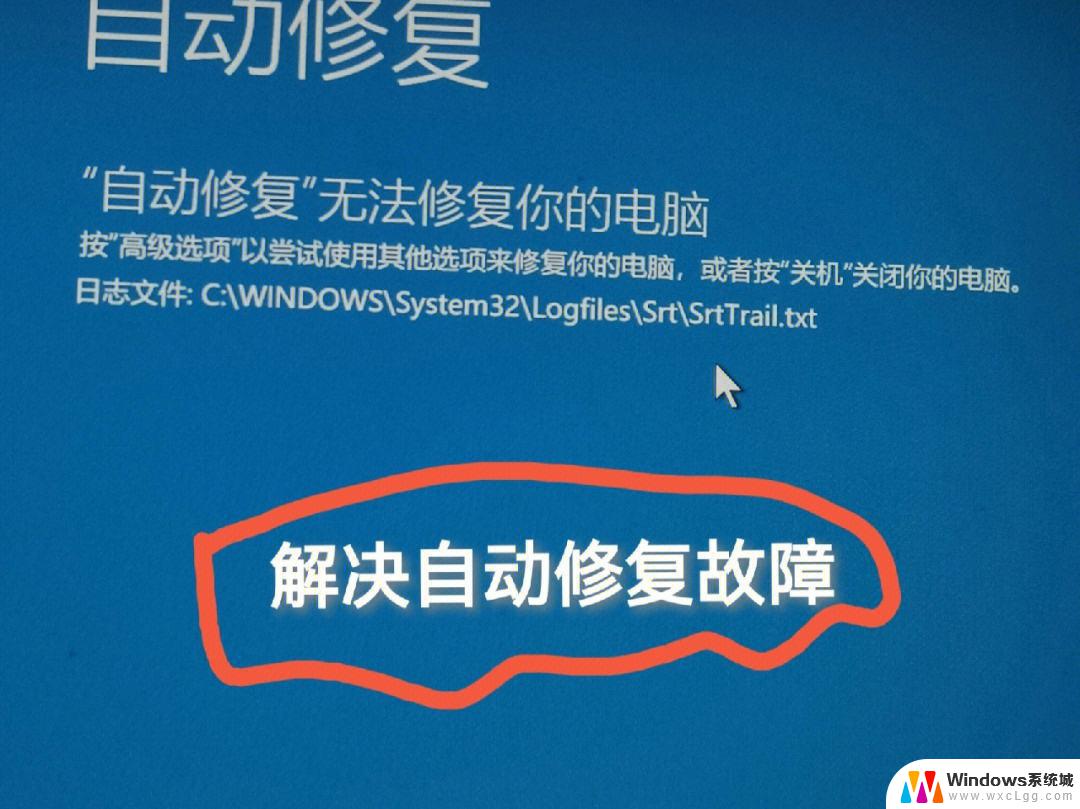 电脑显示恢复 电脑开机界面显示恢复 你的电脑/设备需要修复解决方案
电脑显示恢复 电脑开机界面显示恢复 你的电脑/设备需要修复解决方案2024-07-24
-
 笔记本反复启动无法开机 电脑开机一直重启怎么办
笔记本反复启动无法开机 电脑开机一直重启怎么办2024-05-27
-
 电脑一直正在启动进不了怎么解决 电脑打开一直显示正在启动Windows解决方法
电脑一直正在启动进不了怎么解决 电脑打开一直显示正在启动Windows解决方法2024-05-13
-
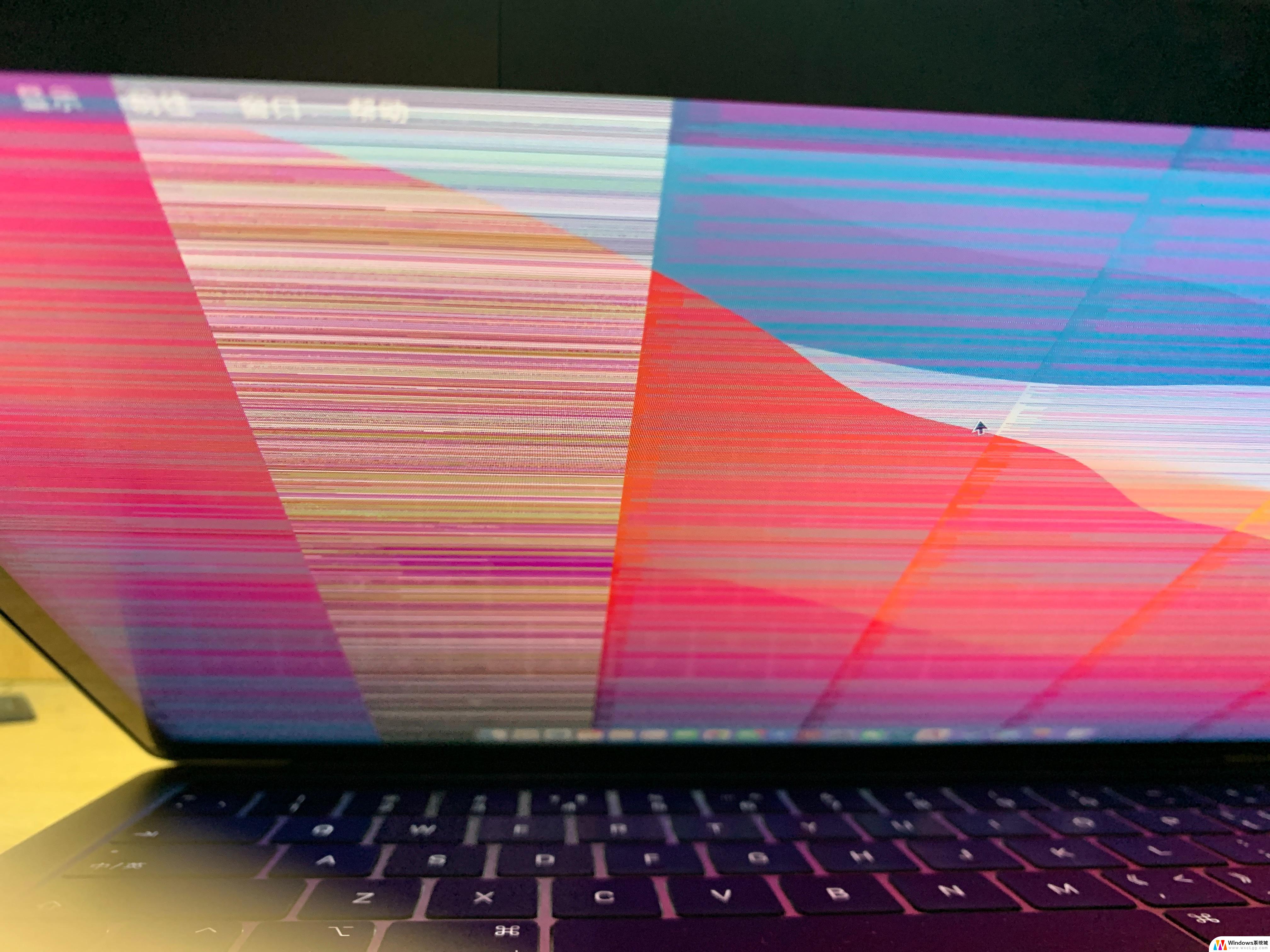 笔记本电脑显示屏闪烁 电脑显示屏一直闪烁黑屏
笔记本电脑显示屏闪烁 电脑显示屏一直闪烁黑屏2024-09-12
-
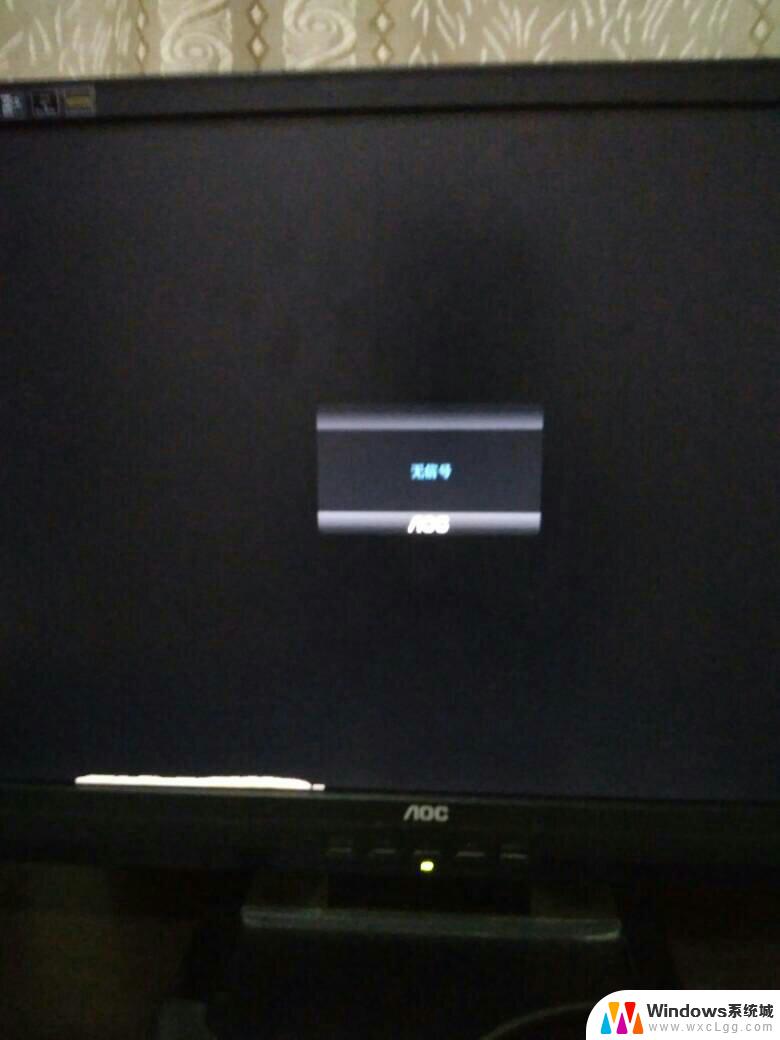 为什么电脑一直显示无信号 电脑显示器无信号怎么解决
为什么电脑一直显示无信号 电脑显示器无信号怎么解决2024-01-24
电脑教程推荐
- 1 固态硬盘装进去电脑没有显示怎么办 电脑新增固态硬盘无法显示怎么办
- 2 switch手柄对应键盘键位 手柄按键对应键盘键位图
- 3 微信图片怎么发原图 微信发图片怎样选择原图
- 4 微信拉黑对方怎么拉回来 怎么解除微信拉黑
- 5 笔记本键盘数字打不出 笔记本电脑数字键无法使用的解决方法
- 6 天正打开时怎么切换cad版本 天正CAD默认运行的CAD版本如何更改
- 7 家庭wifi密码忘记了怎么找回来 家里wifi密码忘了怎么办
- 8 怎么关闭edge浏览器的广告 Edge浏览器拦截弹窗和广告的步骤
- 9 windows未激活怎么弄 windows系统未激活怎么解决
- 10 文件夹顺序如何自己设置 电脑文件夹自定义排序方法